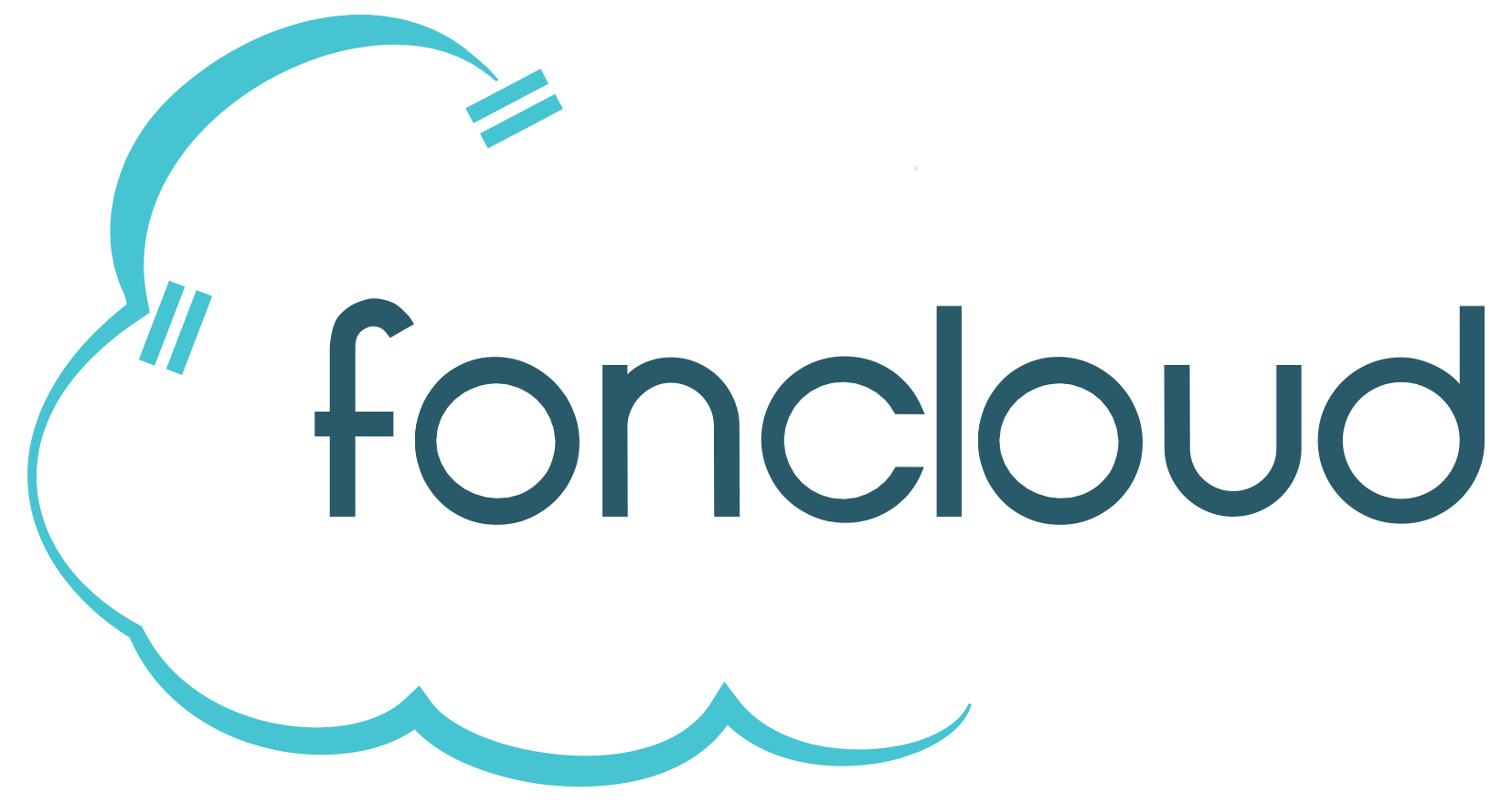Knowledge Base Help Center
Inbetriebnahme Cisco SPA 112
Der Cisco SPA 112 ist ein Analog Gateway welches ohne automatischen Hersteller Redirect in Betrieb genommen werden muss. Hierfür sind nachfolgende Schritte erforderlich.
War das Gerät bereits einmal in Betrieb, führen Sie bitte einen factory reset durch.
Gehen Sie anschließend wie folgt vor:
- Legen Sie das Gerät in KIS unter Endgeräte -> „Analog Gateway“ an.
Weisen sie dem Gerät die Portbelegung zu. - Logen Sie sich auf dem Webinterface des ATA ein.
Username: admin
Password: admin - Klicken Sie auf Voice. Dort auf den Menüpunkt „Provisioning“
- Tragen Sie folgende 2 Links ein:
Profile Rule:
http://prov.foncloud.net/phones/config/cisco_spa/$MAC.conf
Upgrade Rule:
http://www.phone-hosting.net/firmware/cisco/Payton_1.4.1_SR4_071519_1434_pfmwr.bin
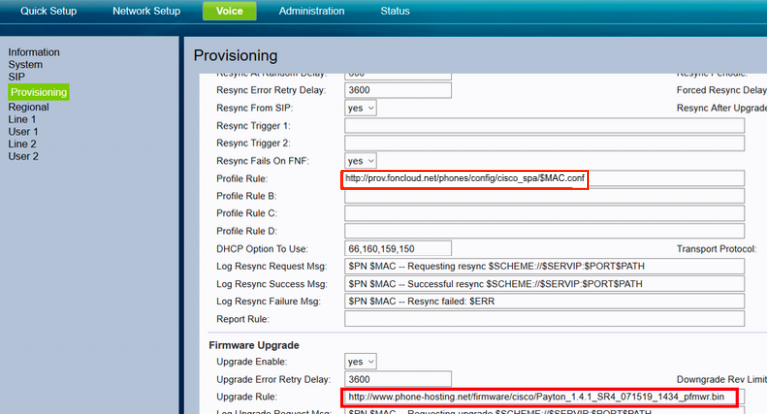
5. Speichern Sie die Einstellungen und starten Sie den Ata neu.
Das Gerät zieht sich nun seine Konfiguration von foncloud und ist nach ca. 3 Minuten einsatzbereit.